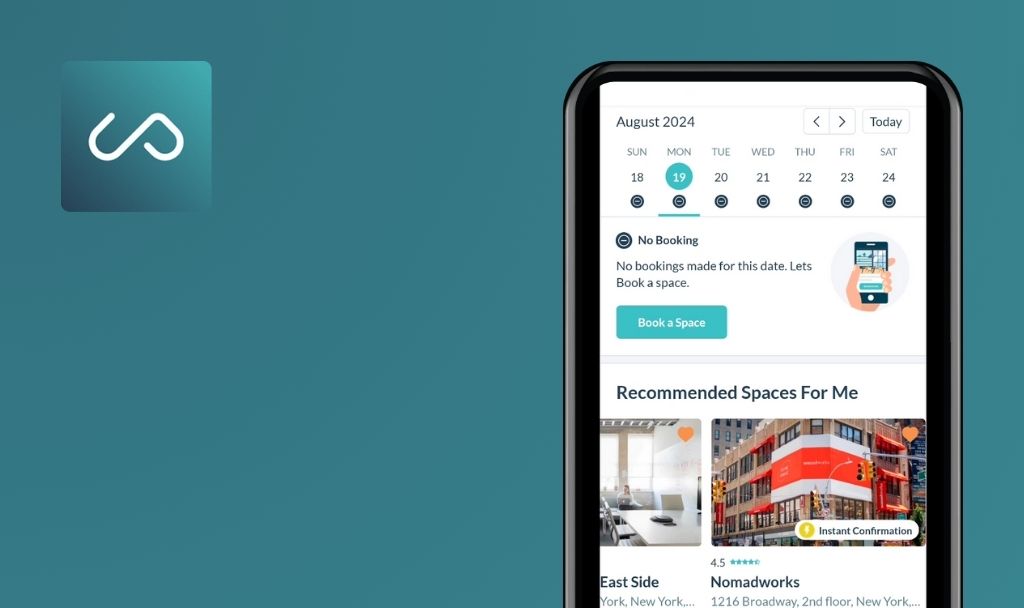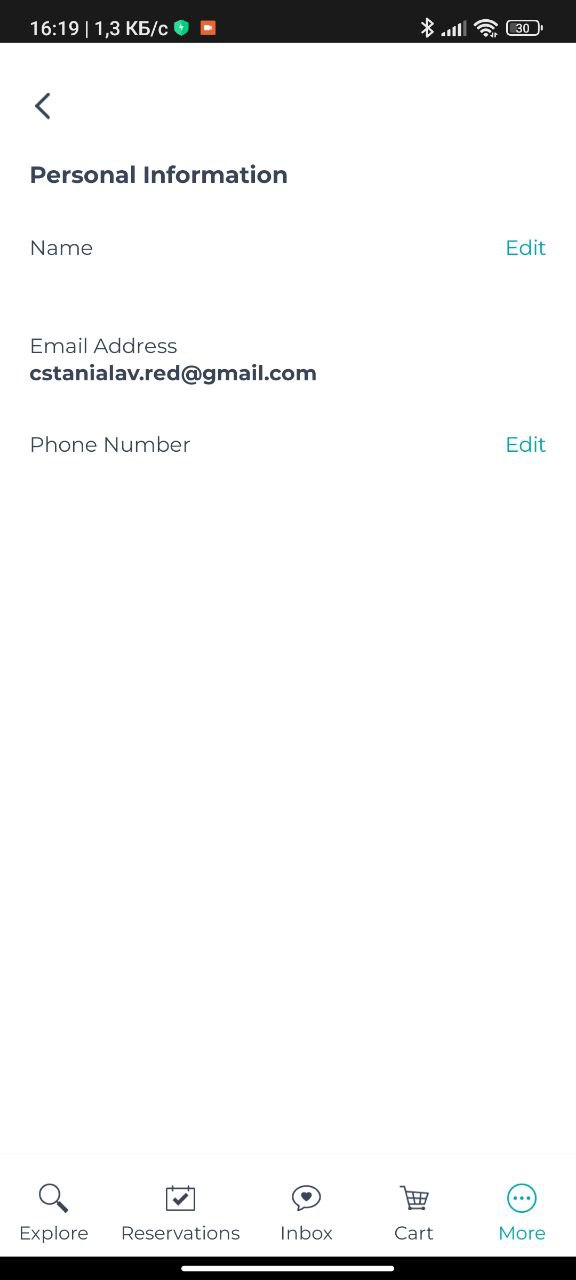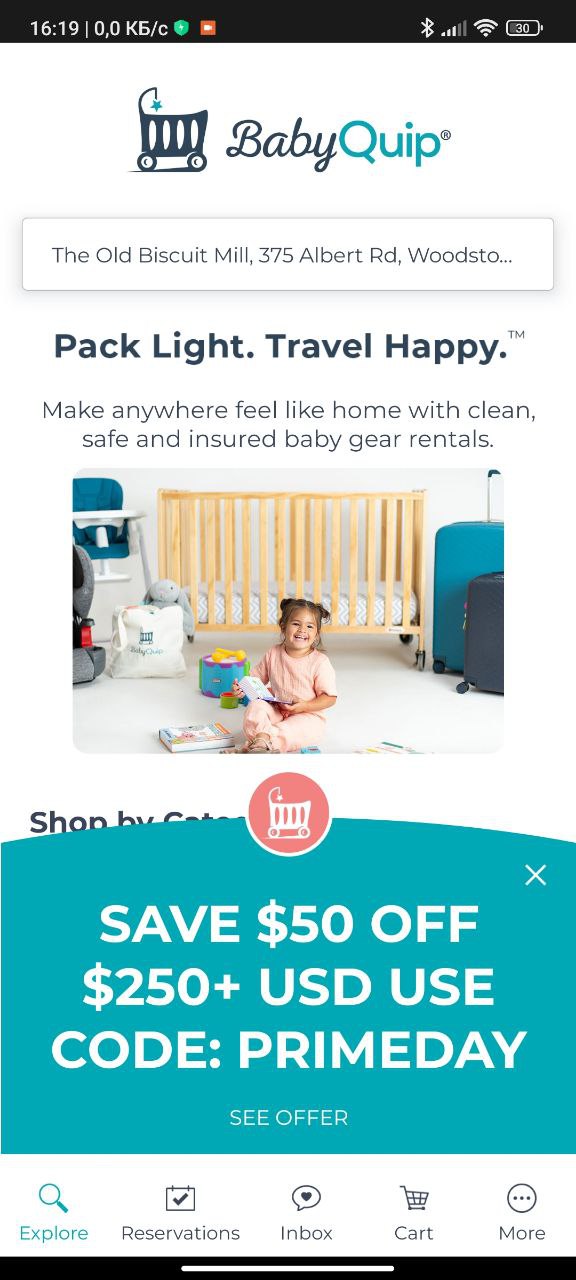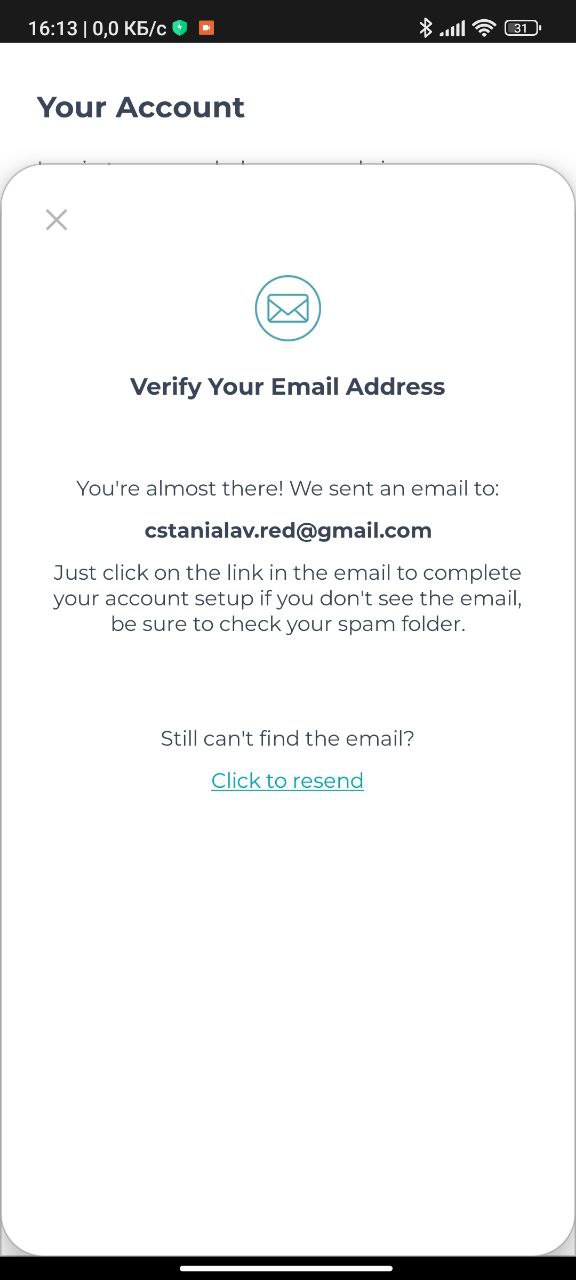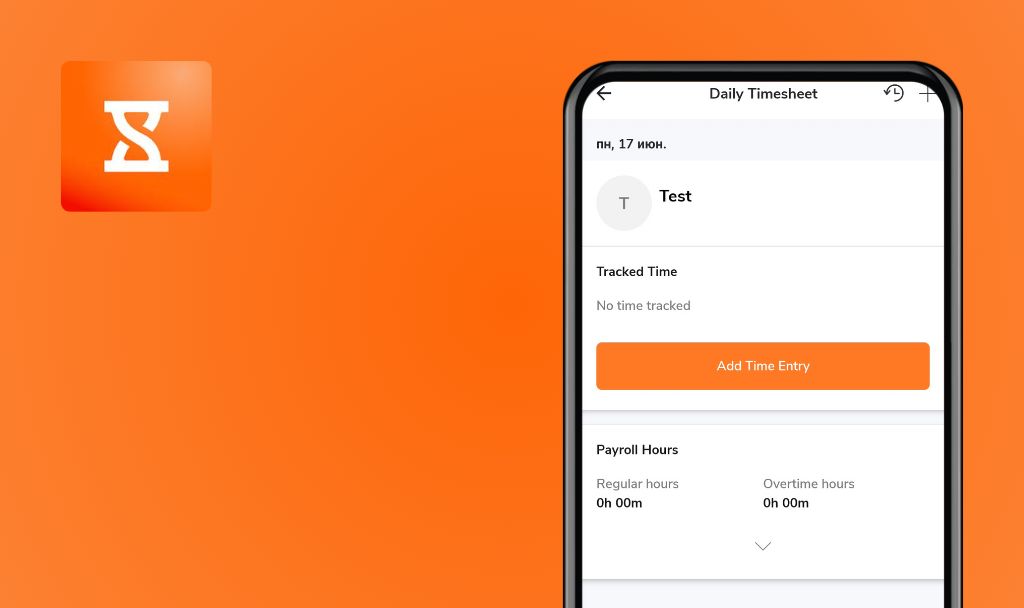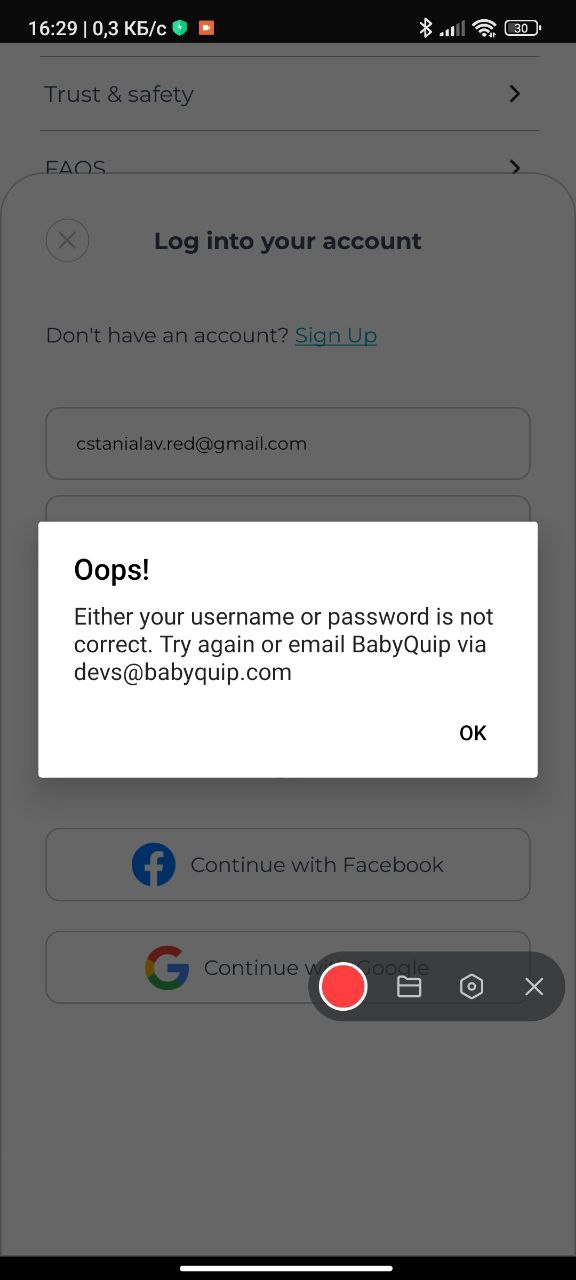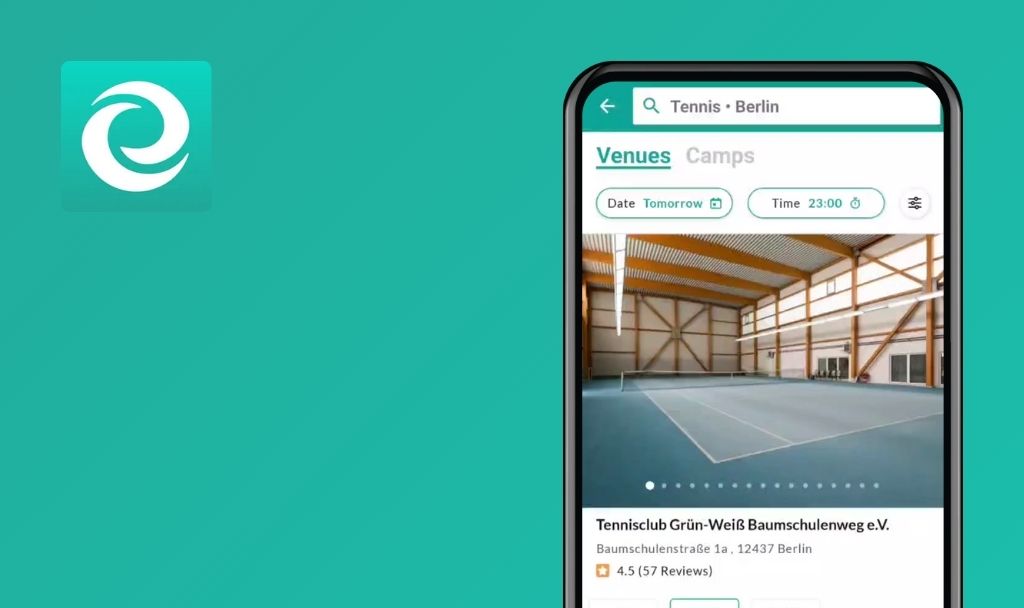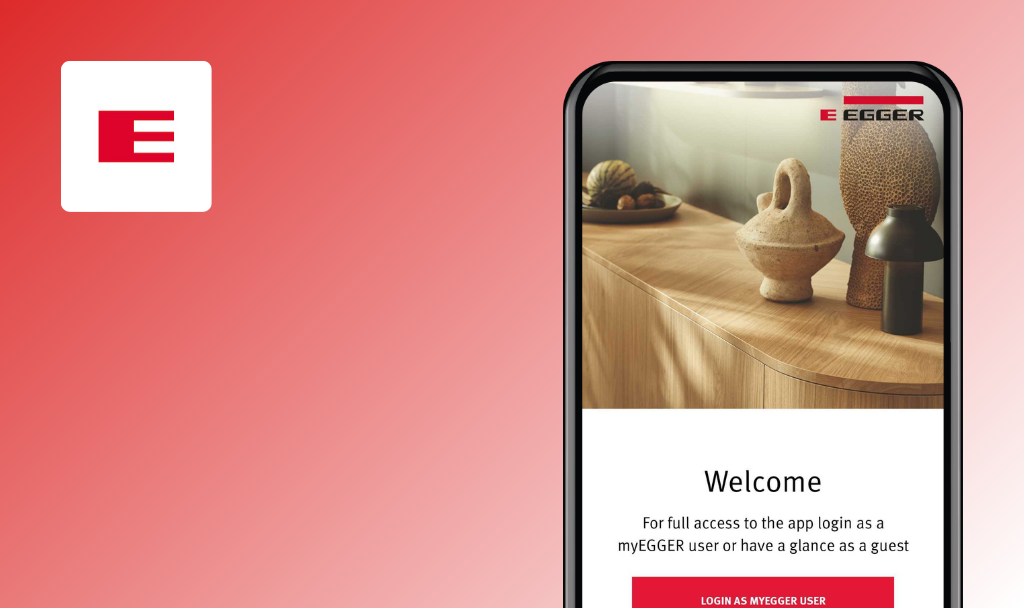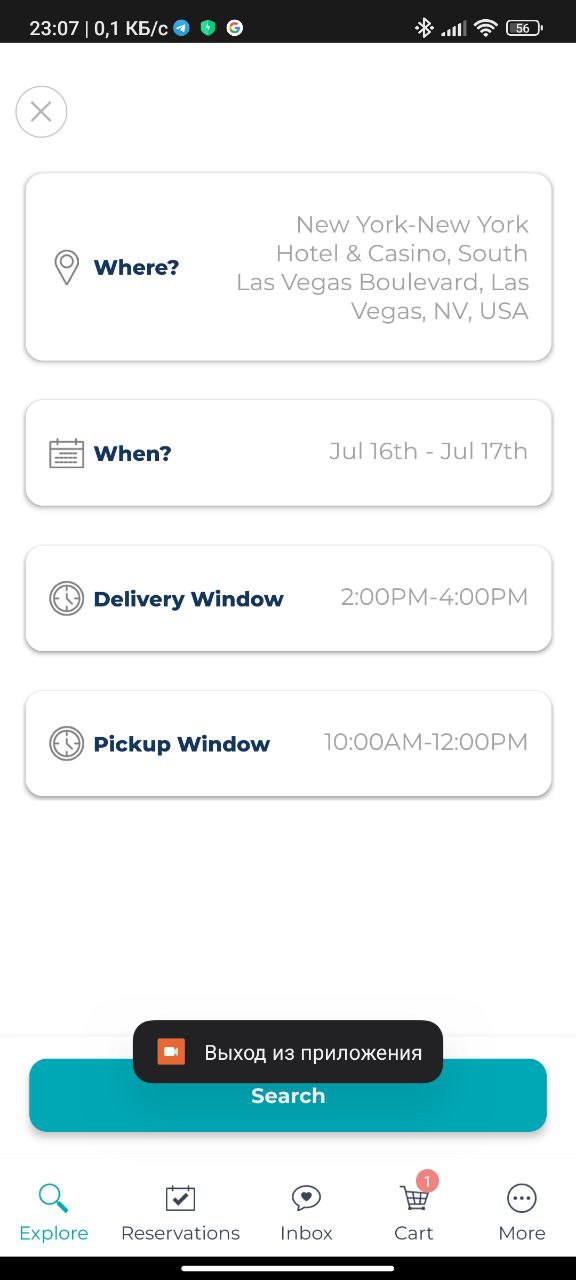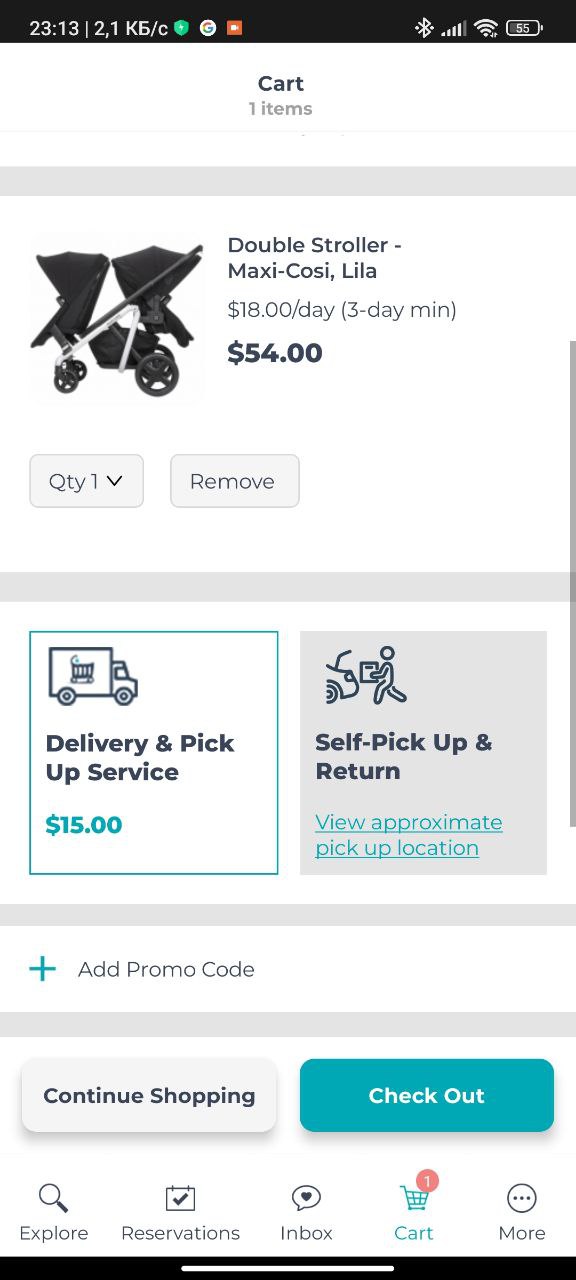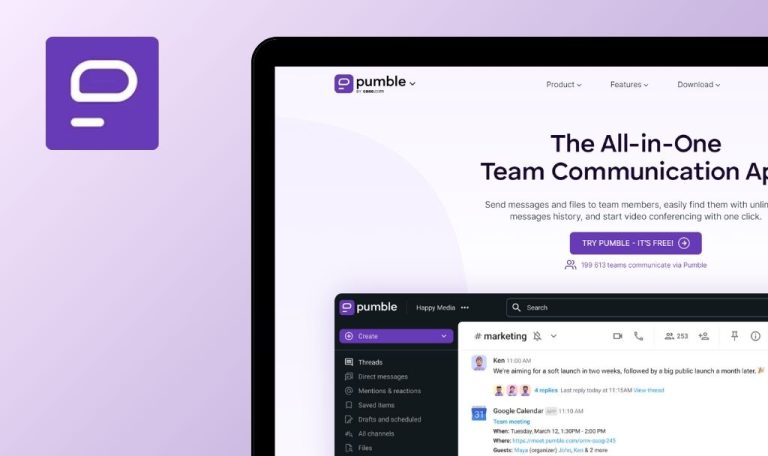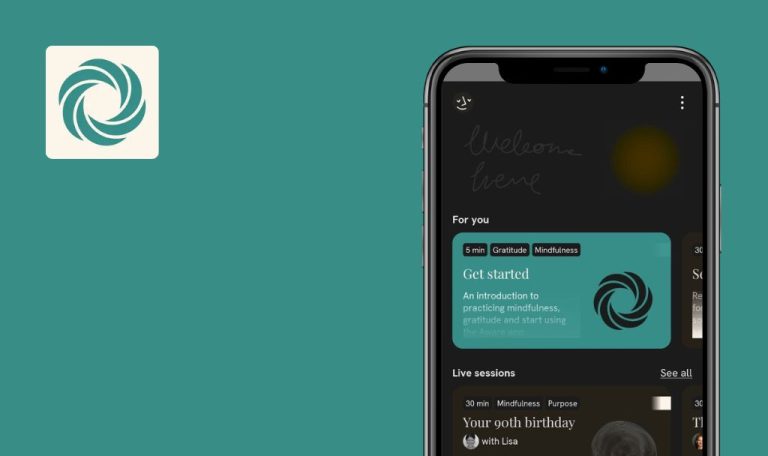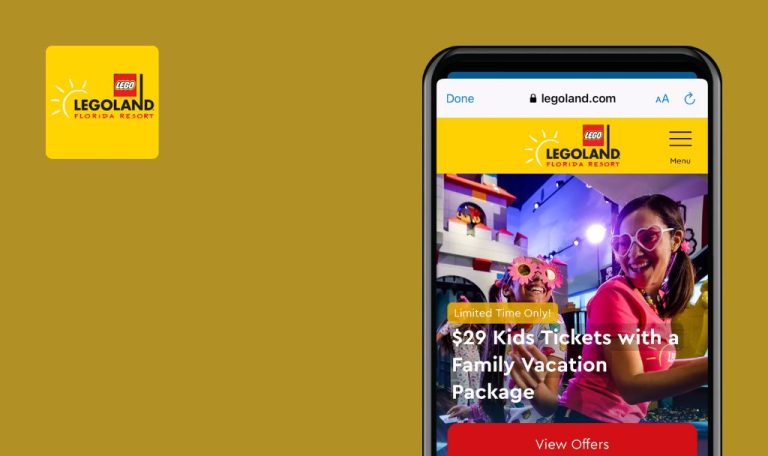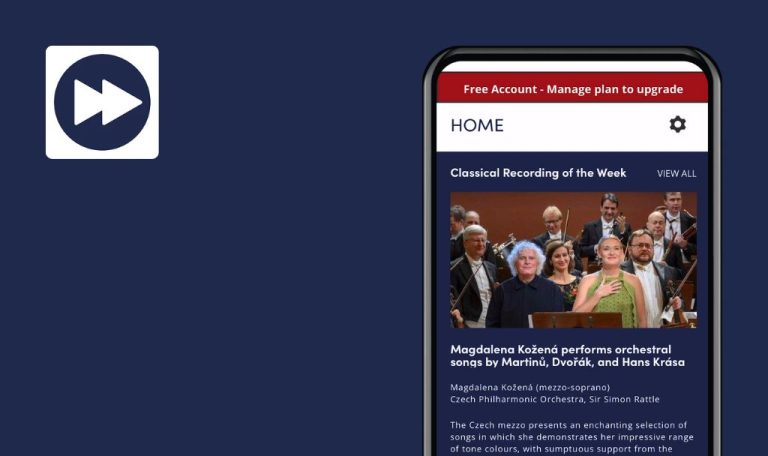
Keine Bugs in BabyQuip – Baby Gear Rentals für Android gefunden
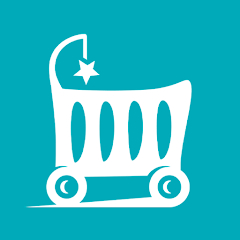
BabyQuip - Baby Gear Rentals
BabyQuip ist eine Anwendung für den Verleih von Babyausstattung und ein Marktplatz, der Familien, die mit Säuglingen oder Kleinkindern reisen, Tausende von sauberen, sicheren und versicherten Babyausrüstungen anbietet. Sie ist für iOS- und Android-Nutzer verfügbar.
Die BabyQuip-App verfügt über eine übersichtliche Benutzeroberfläche, die es den Nutzern ermöglicht, die verfügbare Ausrüstung einfach zu erkunden, Miettermine auszuwählen und eine bequeme Lieferung und Abholung zu vereinbaren. Die Nutzer können alles mieten, von Kinderbetten und Kinderwagen bis hin zu Spielzeug und Autositzen, um eine problemlose Reiseerfahrung mit ihren Kleinen zu gewährleisten.
Das QAwerk-Team verfügt über umfangreiche Erfahrungen beim Testen von Android-Apps, daher haben wir uns entschlossen, BabyQuip zu testen. Es hat mit Bravour bestanden, und wir haben BabyQuip unser Abzeichen für bemerkenswerte Qualität verliehen!
Keine Fehler beim Testen von 'User Registration' und 'Login' gefunden
- Installieren Sie die App.
- Öffnen Sie die App.
- Navigieren Sie zur Seite „Login“ und klicken Sie auf die Schaltfläche „Sign Up“.
- Geben Sie eine gültige E-Mail-Adresse und ein Passwort ein.
- Bestätigen Sie die E-Mail mit dem Verifizierungscode, der an die angegebene E-Mail-Adresse gesendet wird.
- Melden Sie sich mit der neu registrierten E-Mail-Adresse und dem Passwort an.
Poco F4, Android 13
Nach der Anmeldung sollte der Benutzer auf die Seite „Erkunden“ weitergeleitet werden.
Fehler nicht gefunden.
Keine Fehler beim Ausfüllen der Felder „Persönliche Informationen“ gefunden
- Installieren Sie die App.
- Öffnen Sie die App.
- Registrieren Sie ein neues Konto mit einer gültigen E-Mail und einem Passwort.
- Verifizieren Sie die E-Mail-Adresse mithilfe des Codes, der an die angegebene E-Mail-Adresse gesendet wird.
- Melden Sie sich mit der neu generierten E-Mail-Adresse und dem Passwort an.
- Navigieren Sie zur Registerkarte „Mehr“.
- Wählen Sie die Schaltfläche „Persönliche Informationen“.
- Klicken Sie auf die Schaltfläche „Bearbeiten“ neben dem Feld „Name“ und geben Sie einen vollständigen Namen ein.
- Drücken Sie die Schaltfläche „Bearbeiten“ neben dem Feld „Telefonnummer“ und geben Sie eine Telefonnummer ein.
Poco F4, Android 13
Der eingegebene vollständige Name und die Telefonnummer sollten auf der Seite „Persönliche Informationen“ angezeigt werden.
Fehler nicht gefunden.
Beim Testen des Kontolöschungsprozesses wurden keine Fehler gefunden
- Installieren Sie die App.
- Öffnen Sie die App.
- Erstellen Sie ein neues Konto, indem Sie sich mit einer gültigen E-Mail und einem Passwort anmelden.
- Bestätigen Sie die E-Mail mit dem Verifizierungscode, der an die angegebene E-Mail-Adresse gesendet wird.
- Melden Sie sich mit der neu erstellten E-Mail-Adresse und dem Passwort an.
- Navigieren Sie zur Registerkarte „Mehr“.
- Klicken Sie auf die Schaltfläche „Konto löschen“.
- Bestätigen Sie die Löschung, indem Sie in dem erscheinenden modalen Fenster auf „Ja“ klicken.
Poco F4, Android 13
Das Benutzerkonto sollte erfolgreich gelöscht worden sein.
Fehler nicht gefunden.
Keine Fehler bei der Klärung der 'Such'-Funktionalität gefunden
- Installieren Sie die App.
- Öffnen Sie die App.
- Erstellen Sie ein neues Konto.
- Melden Sie sich mit einer gültigen E-Mail und einem Passwort an.
- Bestätigen Sie Ihre E-Mail mit dem Bestätigungscode, der an die angegebene Adresse gesendet wird.
- Melden Sie sich mit der neu erstellten E-Mail-Adresse und dem Passwort an.
- Navigieren Sie zur Registerkarte „Erkunden“.
- Tippen Sie auf das Feld „Suchen“.
- Geben Sie „New York“ ein.
- Wählen Sie die erste Option, „New York-New York Hotel & Casino, South Las Vegas Boulevard, Las Vegas, NV, USA“.
- Tippen Sie auf die Schaltfläche „Suchen“.
Poco F4, Android 13
Der Suchvorgang sollte eine Liste mit relevanten Ergebnissen anzeigen.
Fehler nicht gefunden.
Keine Fehler gefunden beim Testen der „Suche“ nach bestimmten Ausrüstungsgegenständen mit Filtern
- Installieren Sie die App.
- Öffnen Sie die App.
- Melden Sie sich mit einer neu erstellten E-Mail und einem Passwort an.
- Tippen Sie auf das Feld „Suchen“ und geben Sie „New York“ ein.
- Wählen Sie die erste Option, nämlich „New York-New York Hotel & Casino, South Las Vegas Boulevard, Las Vegas, NV, USA“.
- Tippen Sie auf die Schaltfläche „Suchen“.
- Tippen Sie auf „Gang wählen“.
- Wählen Sie unter „Autositzmarken“ die Option „Britax“.
- Tippen Sie auf die Schaltfläche „Weiter“.
Poco F4, Android 13
Die Suchergebnisse sollten ausschließlich Autositze der Marke „Britax“ auflisten.
Fehler nicht gefunden.
Keine Bugs gefunden Problem beim Hinzufügen von Artikeln zum 'Warenkorb' testen
- Installieren Sie die App.
- Öffnen Sie die App.
- Melden Sie sich mit einer neu erstellten E-Mail und einem Passwort an.
- Tippen Sie auf das Feld „Suchen“ und geben Sie „New York“ ein.
- Wählen Sie die erste Option, nämlich „New York-New York Hotel & Casino, South Las Vegas Boulevard, Las Vegas, NV, USA“.
- Tippen Sie auf die Schaltfläche „Suchen“.
- Wählen Sie den ersten Artikel aus der Liste der Suchergebnisse aus.
- Tippen Sie auf die Schaltfläche „In den Warenkorb“.
- Tippen Sie auf die Schaltfläche „Auschecken“.
- Navigieren Sie zum Abschnitt „Warenkorb“.
- Überprüfen Sie, ob der Artikel korrekt hinzugefügt wurde.
Poco F4, Android 13
Der ausgewählte Artikel sollte korrekt zum „Warenkorb“ hinzugefügt werden.
Fehler nicht gefunden.
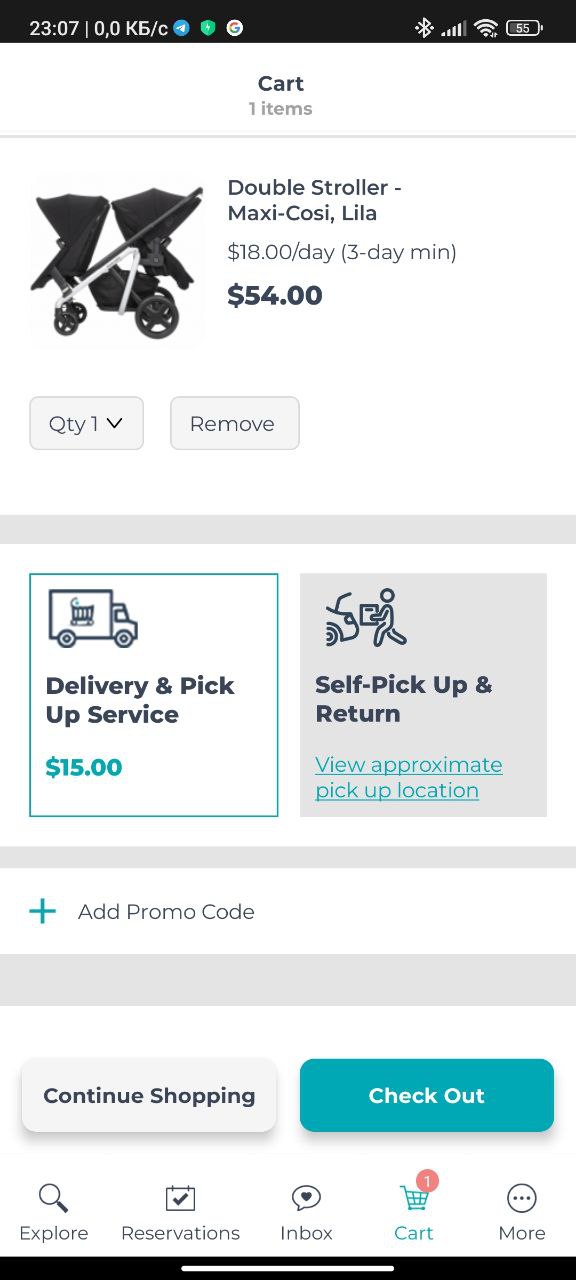
Keine Fehler beim Testen der Anzeige von Suchergebnissen auf der 'Karte' gefunden
- Installieren Sie die App.
- Öffnen Sie die App.
- Melden Sie sich mit einer neu erstellten E-Mail und einem Passwort an.
- Tippen Sie auf das Feld „Suchen“ und geben Sie „New York“ ein.
- Wählen Sie die erste Option, nämlich „New York-New York Hotel & Casino, South Las Vegas Boulevard, Las Vegas, NV, USA“.
- Tippen Sie auf die Schaltfläche „Suchen“.
Tippen Sie auf die Schaltfläche „Auf der Karte anzeigen“.
Poco F4, Android 13
Die Suchergebnisse sollten korrekt auf der „Karte“ angezeigt werden.
Fehler nicht gefunden.
Keine Fehler gefunden beim Testen der Bestätigung von zweitägigen Mietgebühren für Artikel mit mindestens dreitägiger Mietanforderung
- Installieren Sie die App.
- Öffnen Sie die App.
- Melden Sie sich mit einer neu erstellten E-Mail und einem Passwort an.
- Tippen Sie auf das Feld „Suchen“ und geben Sie „New York“ ein.
- Wählen Sie die erste Option, nämlich „New York-New York Hotel & Casino, South Las Vegas Boulevard, Las Vegas, NV, USA“.
- Wählen Sie im Feld „Wann?“ eine zweitägige Dauer aus.
- Tippen Sie auf die Schaltfläche „Suchen“.
- Wählen Sie einen Artikel mit einer Mindestmietdauer von drei Tagen.
- Legen Sie den ausgewählten Artikel in den „Warenkorb“.
- Fahren Sie mit dem Abschnitt „Warenkorb“ fort.
- Überprüfen Sie den Gesamtbetrag der Bestellung im „Warenkorb“.
Poco F4, Android 13
Die im Warenkorb angezeigten Gesamtkosten sollten eine dreitägige Mietdauer widerspiegeln, unter Berücksichtigung der Mindestmietanforderungen für den ausgewählten Artikel.
Fehler nicht gefunden.
Keine Fehler gefunden beim Testen des Hinzufügens eines Artikels zum „Warenkorb“ als nicht registrierter Benutzer
- Installieren Sie die App.
- Öffnen Sie die App.
- Wählen Sie auf der Seite „Anmeldung“ die Schaltfläche „Schließen (X)“.
- Klicken Sie auf das Feld „Suchen“.
- Geben Sie „New York“ ein.
- Wählen Sie die erste Option, „New York-New York Hotel & Casino, South Las Vegas Boulevard, Las Vegas, NV, USA“.
- Klicken Sie auf die Schaltfläche „Suchen“.
- Wählen Sie den ersten Artikel in der Liste der Suchergebnisse aus.
- Klicken Sie auf die Schaltfläche „In den Warenkorb“.
- Klicken Sie auf die Schaltfläche „Auschecken“.
- Gehen Sie zum Abschnitt „Warenkorb“.
- Vergewissern Sie sich, dass der Artikel korrekt hinzugefügt wurde.
Poco F4, Android 13
Der Benutzer sollte in der Lage sein, den ausgewählten Artikel ohne Probleme in den „Warenkorb“ zu legen.
Fehler nicht gefunden.
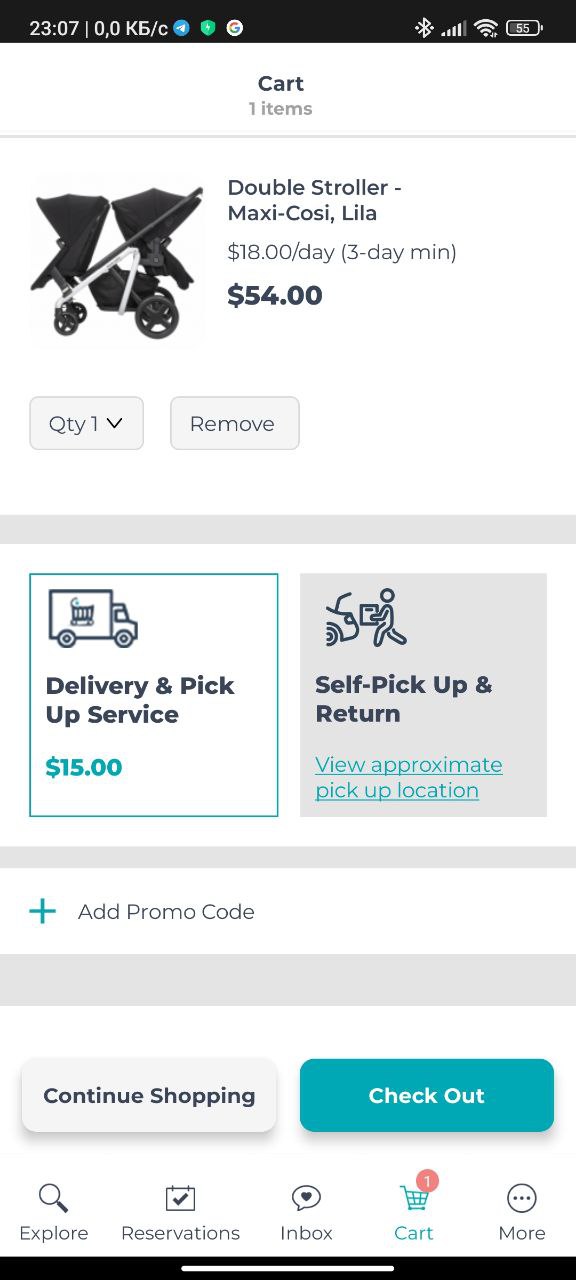
Keine Fehler beim Testen der Funktionalität der Schaltfläche „Schließen“ auf der Seite „Anmeldung“ gefunden
- Installieren Sie die App.
- Öffnen Sie die App.
- Suchen Sie die Seite „Anmelden“.
- Wählen Sie die Schaltfläche „Schließen (X)“.
Poco F4, Android 13
Die Navigation des Benutzers sollte nach dem Klicken auf die Schaltfläche „Schließen (X)“ zur Seite „Erkunden“ zurückkehren.
Fehler nicht gefunden.
Ich habe sowohl funktionale Tests als auch Tests der Benutzeroberfläche (UI) durchgeführt und keine signifikanten Fehler in der BabyQuip-App für Android gefunden.

Keine Bugs gefunden!
 We tried to find bugs in this product but failed to spot any. While we still believe no software is 100% free of bugs, this app contains no critical or apparent defects that could negatively impact the user experience.
We tried to find bugs in this product but failed to spot any. While we still believe no software is 100% free of bugs, this app contains no critical or apparent defects that could negatively impact the user experience.